majoritatea linkurilor de pe site-urile web se deschid în aceeași filă a browserului. Probabil că nu te deranjează prea mult. Dar dacă încă nu ați terminat cu pagina web curentă, preferați să ajungeți la paginile legate mai târziu sau doriți să comparați lucruri, ar trebui să le lansați în file separate. Cu toate acestea, utilizarea repetată a opțiunii de meniu contextual „deschideți linkul În fila nouă” este prea lentă și devine obositoare rapid.
din fericire, puteți forța browserul să deschidă orice link dintr-o filă nouă folosind doar tastatura, mouse-ul și trackpad-ul. Unele browsere acceptă, de asemenea, extensii care fac acest lucru automat pentru dvs.
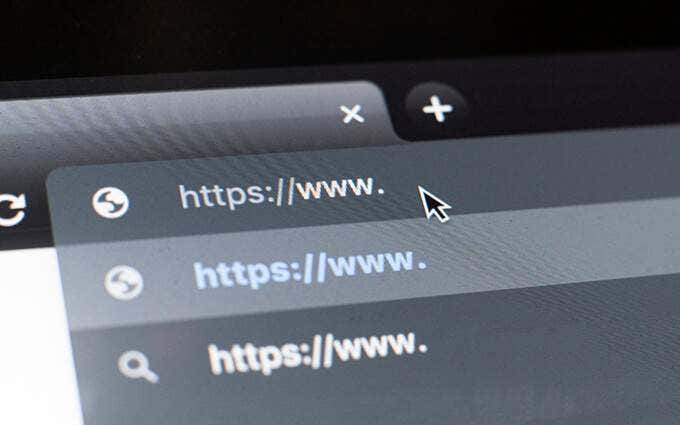
Deschideți Link în Filă nouă folosind tastatura și Mouse-ul/Trackpad-ul
atât pe PC, cât și pe Mac, selectarea linkurilor împreună cu o anumită tastă sau taste de pe tastatură forțează browserul să deschidă linkul într-o filă nouă. Care funcționează pe orice browser, fie că este vorba de Google Chrome, Mozilla Firefox, Safari, Microsoft Edge sau Opera. Alternativ, puteți utiliza mouse-ul sau trackpad-ul singur pentru a încărca linkuri în filele noi ale browserului.
utilizare tastatură cu Mouse/Trackpad
puteți încărca orice legătură într-o filă nouă a browserului făcând clic sau atingând-o în timp ce țineți apăsată tasta Control (Windows) sau tasta Command (Mac). Fiecare filă se încarcă în fundal, deci este o metodă ideală de a deschide mai multe linkuri pe măsură ce vă deplasați printr-o pagină web.
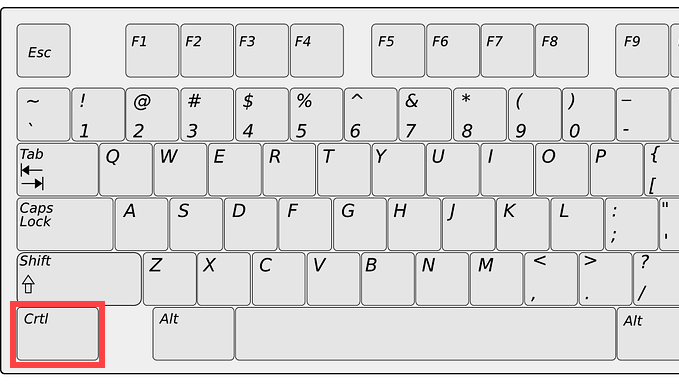
alternativ, puteți face clic pe un link în timp ce țineți apăsat Shift + Ctrl (PC) sau Shift + Command (Mac). Acest lucru nu ar trebui să deschidă doar linkul într-o filă nouă, ci și să vă îndrepte atenția către acesta.
Utilizați Mouse-ul sau Trackpad-ul numai
dacă utilizați un mouse, pur și simplu folosind butonul din mijloc al mouse-ului să faceți clic pe un link se va deschide imediat într-o filă nouă browser! Ținând apăsată tasta Shift în timp ce faceți clic pe mijloc, vă ajută, de asemenea, să treceți automat la filă.
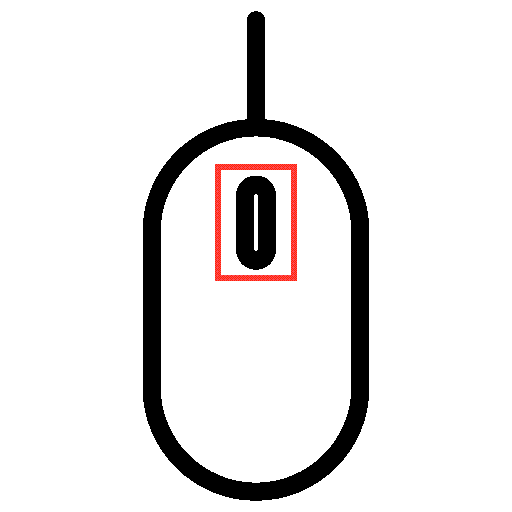
trackpad-urile de pe laptopurile Windows pot deschide, de asemenea, linkuri în file noi. Pentru a face acest lucru, trebuie să emulați un clic de mijloc făcând clic sau atingând cu trei degete. Puteți configura clicul din mijloc al mouse-ului îndreptându-vă spre Setări > dispozitive > Touchpad.
trackpad-urile MacBook nu au un gest cu clic Mijlociu. Cu toate acestea, puteți utiliza aplicații terțe, cum ar fi MiddleClick sau Middle, pentru a adăuga suport pentru aceasta. De asemenea, ar trebui să funcționeze cu mouse-ul magic al Mac-ului.
cum se utilizează extensiile pentru a deschide forțat linkurile în filele noi
dacă nu vă place să utilizați tastatura, mouse-ul sau trackpad-ul în moduri neobișnuite pentru a deschide linkuri în filele noi sau dacă sunteți dezavantajat fizic, atunci extensiile browserului vă pot ajuta. Unele browsere vin, de asemenea, cu opțiunea de a deschide linkuri în file noi, spre deosebire de ferestrele noi.
Google Chrome
să presupunem că utilizați Google Chrome, accesați Magazinul web Chrome și căutați linkuri deschise în file noi. Ar trebui să puteți localiza mai multe extensii care oferă funcționalitatea de încărcare forțată a linkurilor în filele noi ale browserului.
extensia Open in New tab, de exemplu, vă permite să deschideți link-uri în fundal cu ușurință. După adăugarea la Chrome, pur și simplu alegeți extensia din meniul extensiilor browserului și porniți comutatorul pentru ao activa pentru site-ul pe care îl vizualizați.
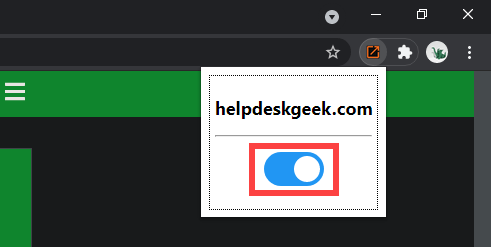
o altă extensie, dublată clic dreapta se deschide Link în Filă nouă, vă permite să configurați butonul drept al mouse-ului sau gestul trackpad-ului pentru a deschide linkuri în fundal sau în prim plan.
dacă doriți să extindeți suportul extensiei preferate pentru a include ferestre Incognito în Chrome, deschideți meniul Extensii și accesați gestionați extensiile > detalii. Apoi, porniți comutatorul de lângă Permiteți în incognito.
Mozilla Firefox
magazinul de suplimente pentru browserul Firefox conține, de asemenea, mai multe extensii care pot deschide linkuri în file noi. Un exemplu este link deschis cu Filă nouă. Doar instalați-l și fiecare link pe care îl întâlniți ar trebui să se deschidă într-o filă nouă. Pentru a gestiona modul în care funcționează extensia, accesați extensii și teme >.
în plus, Firefox oferă o opțiune încorporată care vă permite să încărcați forțat linkurile în file în loc de ferestre noi. Pentru ao activa, deschideți pagina opțiuni în Firefox, selectați fila General și bifați caseta de lângă deschideți linkuri în file în loc de ferestre noi.
Safari
Safari nu are extensii (la momentul scrierii) care pot deschide automat link-uri în file noi, deci nu aveți niciun recurs decât să vă bazați exclusiv pe tastatură și mouse/trackpad.
cu toate acestea, oferă control asupra legăturilor care se deschid în ferestre noi. Accesați fila Safari > Preferințe > și setați automat paginile deschise în file în loc de windows. Acest lucru ar trebui să determine astfel de linkuri să se deschidă doar ca file.
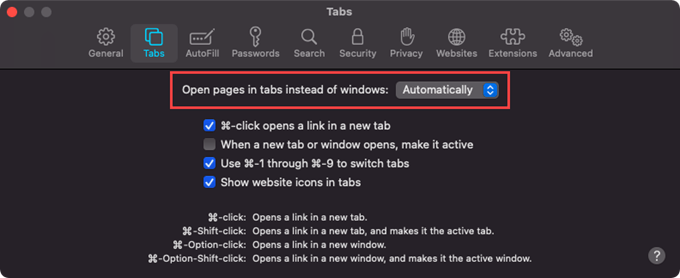
browserele bazate pe Chromium (Edge, Opera și Vivaldi)
spre deosebire de Google Chrome, browserele bazate pe Chromium, cum ar fi Microsoft Edge, Opera și Vivaldi, nu au extensii dedicate care pot ajuta la deschiderea forțată a legăturilor în filele noi. Cu toate acestea, ei folosesc același motor ca și Google Chrome. Asta înseamnă că puteți instala extensii Chrome—cum ar fi Faceți clic dreapta se deschide Link-ul în Filă nouă-pentru a obține funcționalități similare.
Microsoft Edge: accesați pagina Extensii Microsoft Edge și activați comutatorul de lângă Permiteți extensiile din alte magazine. Apoi, vizitați Magazinul web Chrome și instalați extensia preferată.
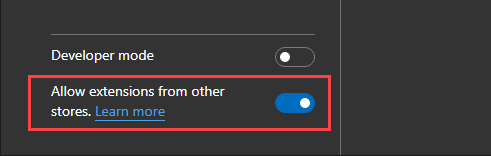
Opera: adăugați programul de completare instalați extensiile Chrome la Opera. Apoi, accesați Magazinul web Chrome pentru a instala orice extensie Chrome.
Vivaldi: nu trebuie să faci nimic! Accesați Magazinul web Chrome și adăugați extensia dorită.
deschideți linkuri în file noi: Alegeți metoda
după cum tocmai ați văzut, aveți câteva modalități de a deschide linkuri în filele noi ale browserului. Este ușor să te obișnuiești să faci asta folosind tastatura, mouse-ul sau trackpad-ul. Dar dacă aceasta nu este ceașca dvs. de ceai, o extensie de browser este tot ce aveți nevoie. Ne pare rău, fanii Safari!
acum, cu faptul că din drum, să învețe cum să comutați între file în orice browser cu ușurință.